- Vnitřní chyba správy video paměti Windows 11 může být způsobena vadnými ovladači GPU.
- Jedním z řešení je spouštět aplikace v režimu kompatibility.
- Jako poslední možnost můžete přeinstalovat kopii Windows 11.
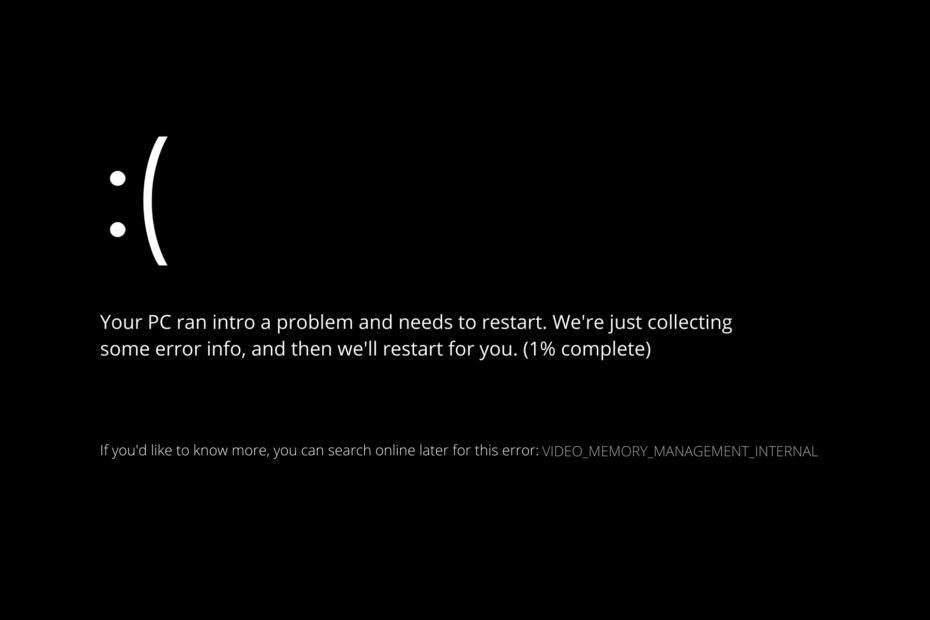
XINSTALUJTE KLIKNUTÍM NA STAŽENÍ SOUBORU
Tento software opraví běžné počítačové chyby, ochrání vás před ztrátou souborů, malwarem, selháním hardwaru a optimalizuje váš počítač pro maximální výkon. Opravte problémy s počítačem a odstraňte viry nyní ve 3 snadných krocích:
- Stáhněte si Restoro PC Repair Tool který přichází s patentovanými technologiemi (patent k dispozici tady).
- Klikněte Začni skenovat najít problémy se systémem Windows, které by mohly způsobovat problémy s počítačem.
- Klikněte Opravit vše opravit problémy ovlivňující zabezpečení a výkon vašeho počítače
- Restoro byl stažen uživatelem 0 čtenáři tento měsíc.
Váš počítač může občas náhle spadnout, což má za následek modrou obrazovku smrti. Jste na správném místě, pokud se vám také zobrazuje interní chyba správy video paměti systému Windows 11.
Vnitřní chyby správy video paměti se mohou vyskytnout v různých situacích. Pravděpodobnými viníky jsou poškozené systémové soubory, vadný ovladač grafické karty a vadná paměť RAM.
Postupujte podle toho, jak vám ukážeme, jak se vyhnout budoucím modrým obrazovkám smrti, a poté přejděte do seznamu metod, jak chybu opravit.
Jak mohu zabránit BSoD?
Pokud používáte počítač dostatečně dlouho, s největší pravděpodobností se setkáte s nechvalně známou Modrou obrazovkou smrti, chybovou obrazovkou, kterou systém Windows zobrazuje před obnovením, když se objeví významný problém. Modrá obrazovka může mít různé příčiny, ale několik z nich vystupuje jako nejpravděpodobnější viníci.
Selhání hardwaru, ať už se jedná o paměťovou kartu, pevný disk, klávesnici, monitor, grafickou kartu nebo jakýkoli jiný hardware ve vašem počítač, je jednou z nejčastějších příčin BSoD. Obvykle se vyskytují, když je nainstalován nový hardware, ale jsou to nesprávné ovladače ne.
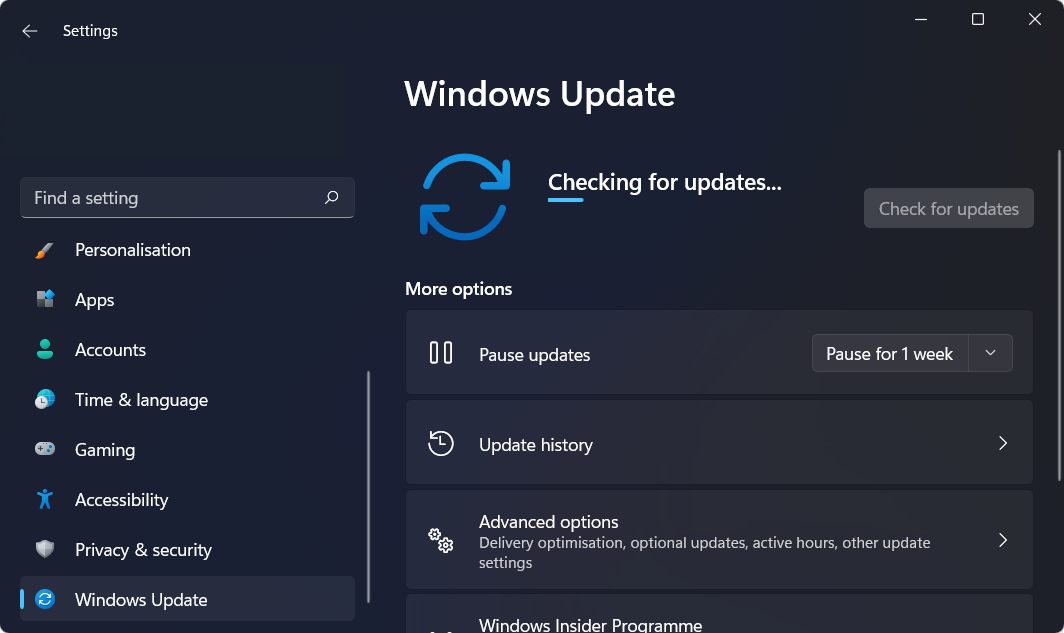
Tip odborníka: Některé problémy s PC je těžké řešit, zejména pokud jde o poškozená úložiště nebo chybějící soubory Windows. Pokud máte potíže s opravou chyby, váš systém může být částečně rozbitý. Doporučujeme nainstalovat Restoro, nástroj, který prohledá váš stroj a zjistí, v čem je chyba.
Klikněte zde stáhnout a začít opravovat.
Nedávno nainstalovaný software, který není kompatibilní s vaším počítačem, může také způsobit obávanou chybovou obrazovku. Pokud jste nedávno nainstalovali software a nyní máte BSoD, měli byste nejprve zkusit software odinstalovat.
Další účinnou technikou je udržovat všechny ovladače softwaru a hardwaru aktuální. Ovladače jsou často aktualizovány, ale pokud je nepoužijete, mohou se stát nestabilními a způsobit selhání systému.
Kromě toho můžete na svém počítači hlídat cokoli, co může spustit obávanou modrou obrazovku, pomocí antivirového nástroje, který pravidelně vyhledá malware.
Používali jsme ESET jako náš důvěryhodný antivirový a antimalwarový softwarový nástroj, proto ji doporučujeme i našim čtenářům. Zjistí a zabrání všem hrozbám, které přijdou do kontaktu s vaším počítačem, podniknout jakoukoli akci.
Jak mohu opravit chybu správy paměti v systému Windows 11?
1. Aktualizujte své ovladače
- Klepněte pravým tlačítkem myši na Start ikonu na hlavním panelu a vyberte Správce zařízení.

- Nyní rozbalte Adaptéry displeje a klikněte pravým tlačítkem na každý ovladač, který si vyberete Aktualizujte ovladač.

DriverFix je odlehčené softwarové řešení navržené pro uživatele, kteří chtějí udržet svůj počítač v chodu bez něj ztrácet čas otevíráním Správce zařízení nebo navštěvováním webových stránek každého výrobce a ručně stahovat každý Řidič.
Proto jej vždy doporučujeme našim uživatelům, aby jejich počítače byly neustále v provozu. Interní chybě správy video paměti ve Windows 11 se dalo předejít, pokud by příčinou byly vadné ovladače a ty byly ošetřeny dříve, sami nebo DriverFix.
⇒ Získejte DriverFix
2. Spusťte v režimu kompatibility
- Klepněte pravým tlačítkem myši na aplikaci, kterou chcete spustit, a vyberte ji Vlastnosti.
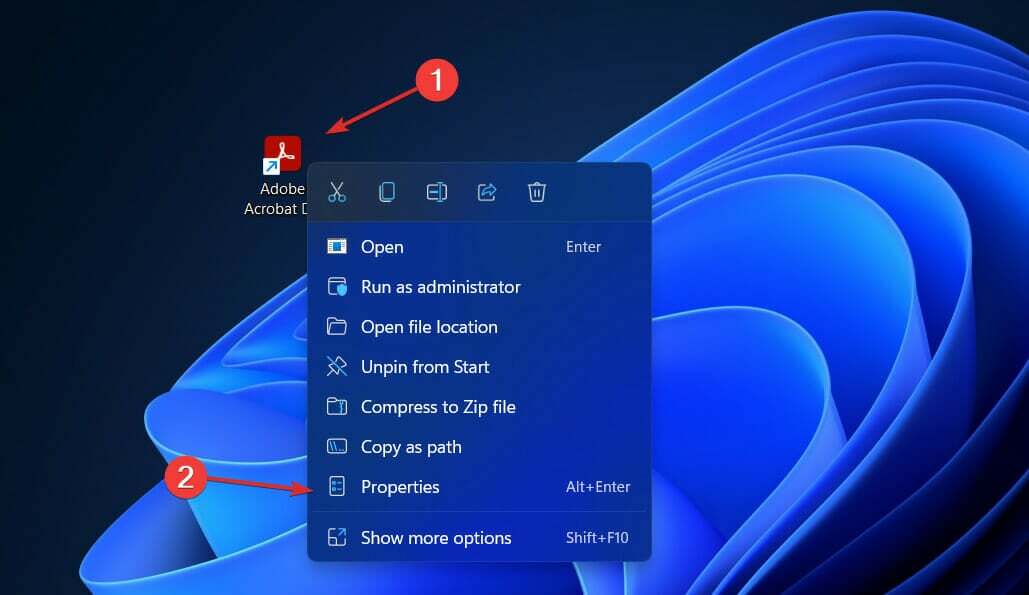
- Nyní přejděte na Kompatibilita kartu a zaškrtněte políčko vedle Spusťte tento program v režimu kompatibility pro: a vybrat si Windows 8.
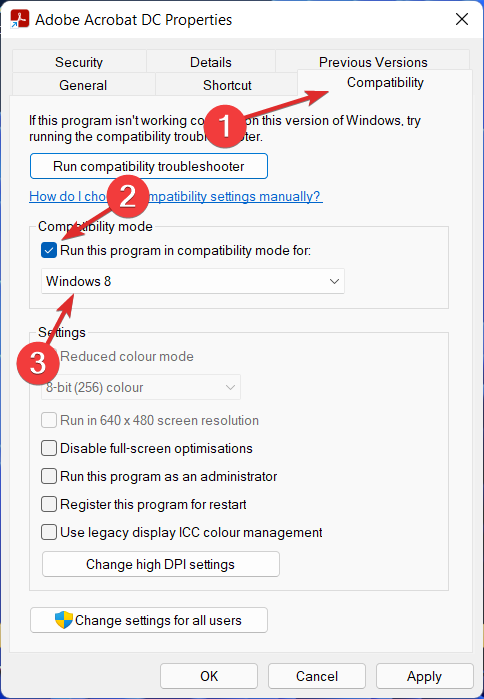
- Klikněte Aplikovat a OK za účelem použití provedených změn. A je to! Nyní byste měli být schopni spustit aplikaci, aniž byste byli vrženi do BSoD.
3. Opravte poškozené systémové soubory
- Otevřeno Příkazový řádek jako správce.

- Nyní zadejte nebo vložte následující příkaz a začněte opravovat systémové soubory:
sfc /scannow
SFC skenování je vždy dobrým řešením, které můžete vyzkoušet, když čelíte BSoD nebo jiným interním problémům. Zachytí všechny malé nesrovnalosti mezi vašimi soubory a okamžitě je opraví.
- Jak opravit poškozené soubory ve Windows 10 a 11
- Zde je návod, jak opravit chybu systému souborů Windows 11
- 10 nejlepších nástrojů pro opravu poškozených souborů ve Windows [2022]
4. Resetujte Windows
- Otevřeno Nastavení a navigovat do Systém následován Zotavení.
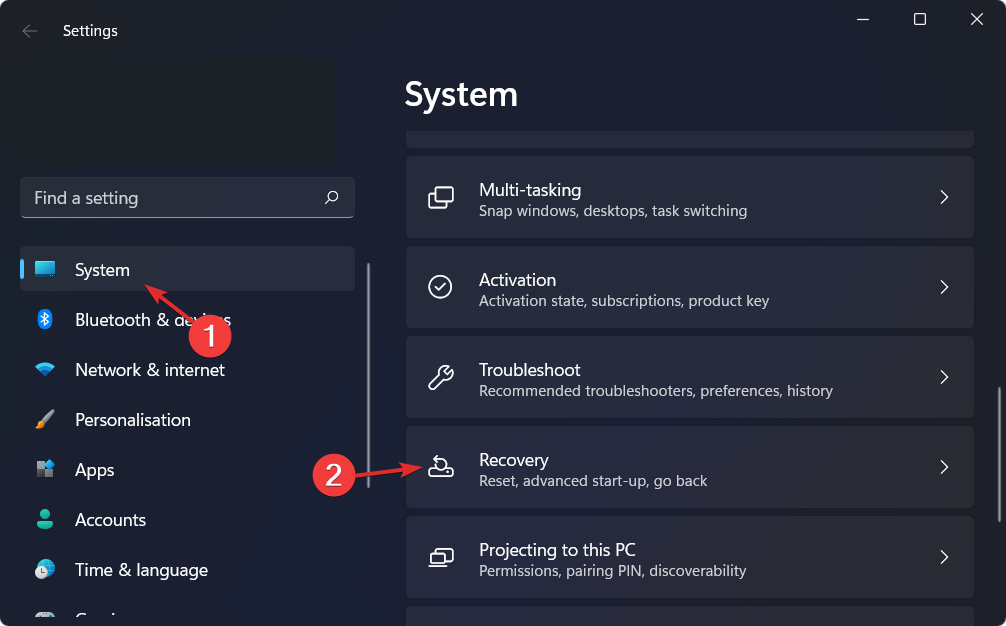
- Nyní přejděte dolů a klikněte na Resetovat PC knoflík.
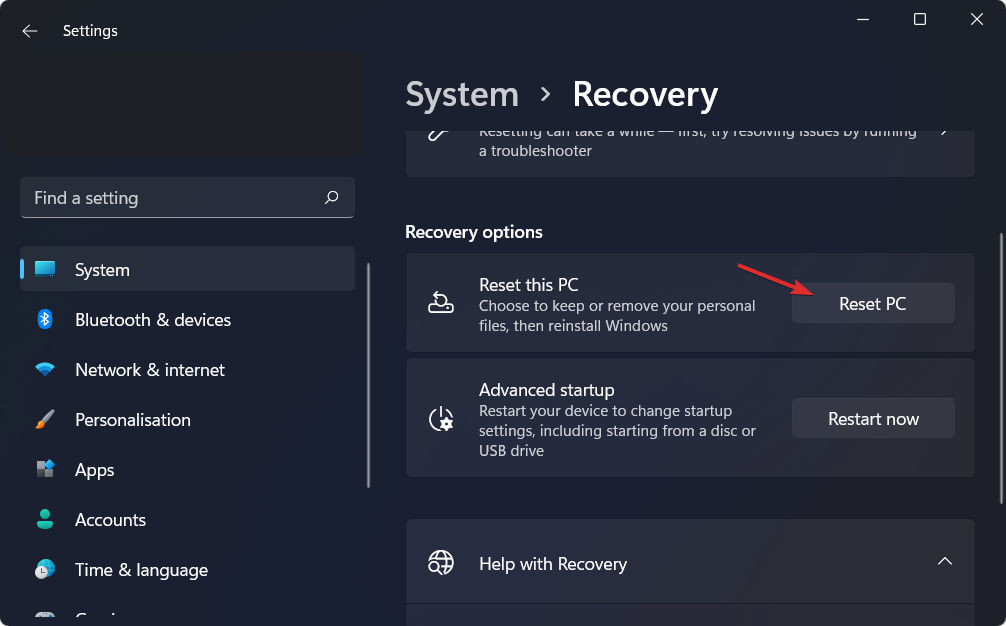
- Nakonec si vyberte, zda chcete soubory ponechat nebo je smazat.
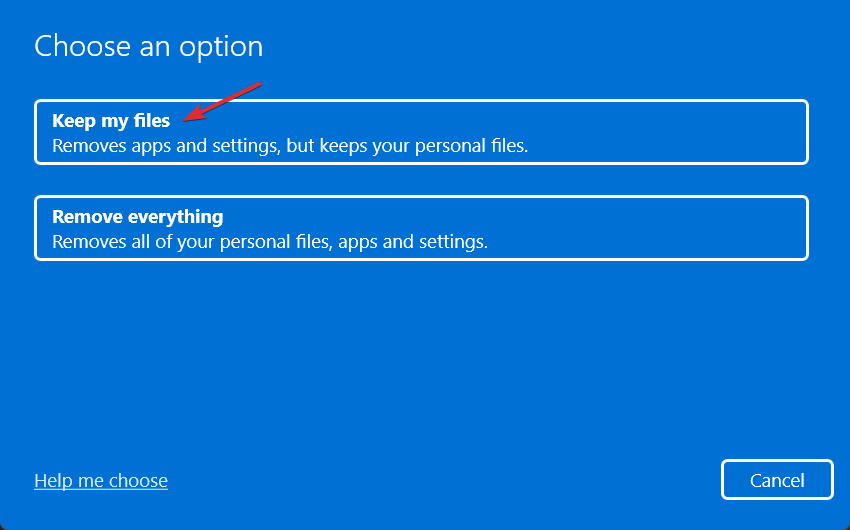
Další informace o dané chybě a dalších řešeních, která lze použít, podívejte se na náš příspěvek o tom, jak opravit vnitřní chybu správy video paměti ve Windows 10/11.
Případně můžete podívejte se na našeho průvodce, co dělat, když se objeví chyba BSoD. Nenechte si to ujít, protože vám to může pomoci zabránit budoucím modrým obrazovkám smrti.
Byl tento průvodce užitečný? Řekněte nám v sekci komentářů níže a také, zda máte na mysli další řešení.
 Stále máte problémy?Opravte je pomocí tohoto nástroje:
Stále máte problémy?Opravte je pomocí tohoto nástroje:
- Stáhněte si tento nástroj na opravu počítače hodnoceno jako skvělé na TrustPilot.com (stahování začíná na této stránce).
- Klikněte Začni skenovat najít problémy se systémem Windows, které by mohly způsobovat problémy s počítačem.
- Klikněte Opravit vše opravit problémy s patentovanými technologiemi (Exkluzivní sleva pro naše čtenáře).
Restoro byl stažen uživatelem 0 čtenáři tento měsíc.


